Alla SmartArt-layouter uttrycker ditt innehåll och förstärker ditt budskap på olika sätt. Vissa layouter lägger helt enkelt till visuell glans i en punktlista och andra layouter (till exempel organisationsscheman och Venndiagram) har utformats för att porträttera särskilda typer av information.
Tips: Klicka på de här rubrikerna om du vill veta mer om de olika ämnena.
Innan du väljer en layout för SmartArt-grafik bör du fråga dig själv vad du vill förmedla och om du vill att informationen ska visas på ett särskilt sätt. Du kan snabbt och lätt byta layout och prova olika layouter (och olika typer av layouter) tills du hittar en som passar ditt budskap. En typ liknar en kategori som du kan använda för att snabbt välja lämplig layout för din information. Experimentera med olika typer. Tabellen nedan är inte en uttömmande lista, men kan hjälpa dig som utgångspunkt.
|
Om du vill |
Använder du denna typ |
|---|---|
|
Visa information som inte är sekventiell. |
Lista |
|
Visa steg i en process eller tidslinje; skapa ett flödesschema. |
Process |
|
Visa kontinuerlig process. |
Cyklisk |
|
Skapa organisationsschema. |
Hierarki |
|
Visa beslutsträd. |
Hierarki |
|
Visa samband. |
Relation |
|
Visa hur delar relaterar till en helhet. |
Matris |
|
Visa proportionella relationer med den största komponenten upptill eller nedtill. |
Pyramid |
|
Använda bilder främst för att visa eller betona innehåll. |
Bild |
Tänk också på hur mycket text du har, eftersom mängden text påverkar utseendet och antalet figurer som du behöver i en layout. Finns det många huvudpunkter med underpunkter under dem? Är detaljerna av större vikt än sammanfattningspunkterna, eller tvärtom? I allmänhet är SmartArt-grafik mest effektiv när antalet figurer och mängden text är begränsade till huvudpunkter. Stora mängder text kan dra uppmärksamheten från SmartArt-grafikens visuella intryck, vilket gör det svårare att förmedla ett visuellt budskap. Vissa layouter, till exempel layouten Parallelltrapetslista i typen Lista, fungerar dock bra med stora mängder text.
Det finns många unika layouter för varje typ av SmartArt-grafik. Vissa har bildplatshållare. Vissa layouter består av separata figurer för varje informationsobjekt, inklusive underpunkter. I andra layouter kombineras underpunkter med sammanfattningspunkterna. Du kan titta på sammanfattningsinformationens placering i relation till detaljerna för att uppfatta vilka informationsdelar som målgruppen ägnar mest uppmärksamhet åt. Se till att den viktigaste informationen placeras så att den får störst uppmärksamhet.
Vissa SmartArt-layouter innehåller ett begränsat antal figurer. Till exempel är layouten Motviktspilar i typen Relation utformad för två motstående idéer eller begrepp. Endast två figurer får innehålla text och layouten kan inte ändras så att den visar fler idéer eller koncept. Om du väljer en layout med ett begränsat antal figurer kan du se vilket innehåll som inte visas i SmartArt-grafiken, eftersom ett rött X (i stället för en punkt) visas bredvid dessa objekt i textfönstret.
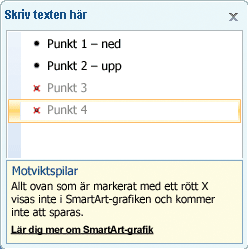
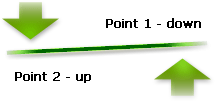
Om du behöver visa fler än två idéer kan du byta till en annan layout som har fler än två figurer för text, till exempel layouten Enkel pyramid i typen Pyramid. Tänk på att betydelsen i din information kan förändras om du ändrar SmartArt-layout eller -typ. En layout med pilar som pekar åt höger, till exempel Enkel process i typen Process, har en annan betydelse än en SmartArt-grafik med pilar som går i en cirkel, som Löpande cykliskt i typen Cykel.
När du byter till en annan layout för SmartArt-grafik förs större delen av text och annat innehåll, färger, format, effekter och textformatering automatiskt över till den nya layouten.
Du kan också omvärdera innehållet för att se om någon information är mindre viktig för ditt budskap. SmartArt-grafik med färre koncept och färre ord är ofta effektivast.
Om du inte kan hitta exakt den layout som du vill använda, kan du lägga till och ta bort figurer i SmartArt-grafik om du vill anpassa layoutens struktur. Layouten Enkel process i typen Process innehåller exempelvis tre figurer, men du behöver kanske två eller fem figurer. När du lägger till eller tar bort figurer och redigerar texten uppdateras figurernas disposition och mängden text inom figurerna automatiskt, och den ursprungliga designen och kantlinjen för SmartArt-grafiklayouten behålls.
När du väljer en ny layout visas platshållartext (till exempel [text]). Platshållartext skrivs inte ut och visas inte under en PowerPoint-presentation. Du kan ersätta platshållartexten med eget innehåll. Om du byter layout med platshållartext visas platshållartexten i den nya layouten. Observera att figurerna alltid visas och skrivs ut om du inte tar bort dem.
Överväg också storleken på den yta som du ska placera SmartArt-grafiken på. Om du exempelvis har en hög och smal yta, bör du välja en lodrät layout som Spridd process i typen Process i stället för en vågrät layout som Processpilar i typen Process.
Vissa layouter har fast bredd-höjd-förhållande, så de kanske inte fyller hela ytan. Med bredd-höjd-förhållande avses förhållandet mellan bredd och höjd. Om du till exempel placerar layouten Matris med rutnät i typen Matris på en yta som är bredare än den är hög, använder inte SmartArt-grafiken hela den tomma ytan för bredden. Om du vill ändra höjd-/breddförhållandet kan du ändra layouten för bilden eller dokumentet, ändra storleken på den yta som du placerar SmartArt-grafiken på (då ändras SmartArt-grafikens utseende) eller byta till en annan layout för SmartArt-grafik med ett annat höjd-/breddförhållande.
I galleriet Välj en SmartArt-grafik visas alla tillgängliga layouter, och de är uppdelade i elva olika typer: Alla, Lista, Process, Cyklisk, Hierarki, Relation, Matris, Pyramid, Bild, Office.com och Annan. (Typen Office.com visar ytterligare layouter som finns tillgängliga på Office.com. Typen Annan visas endast om du lägger till anpassad SmartArt-grafik och inte lägger till den i en av de andra typerna.) Beskrivningar av vilken typ av information som är lämplig för en bestämd layout visas under den större bilden på ena sidan av galleriet Välj en SmartArt-grafik.
Välj en layout
Alla tillgängliga layouter för SmartArt-grafik visas i typen Alla.
Tänk på följande när du väljer en layout:
-
I layouter som innehåller pilar avses flöde eller förlopp i en viss riktning.
-
I layouter som innehåller kopplingslinjer i stället för pilar avses samband men inte nödvändigtvis flöde eller förlopp.
-
I layouter som inte innehåller kopplingslinjer eller pilar visas en samling objekt eller idéer som inte har någon stark relation till varandra.
Om du vill framhäva punktlistor kan du enkelt överföra text till figurer som du kan färglägga, dimensionera och framhäva med visuella effekter eller animering. När du använder en layout i typen Lista syns huvudpunkterna bättre och blir effektivare i form av färgstarka figurer som betonar betydelsen. I Lista-layouter grupperas information som inte följer en stegvis eller sekventiell process. Till skillnad från Process-layouter har Lista-layouter vanligtvis inte pilar eller ett riktat flöde.
Vilket framgår av exemplet nedan kan en punktlista vara mycket mer dramatisk när du konverterar den till en SmartArt-grafik.
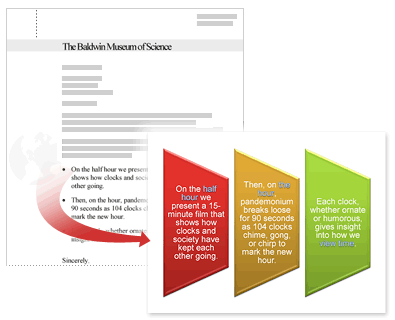
Vissa Lista-layouter tar med bildfigurer så att du kan betona texten med en liten bild eller ritobjekt. Även om bildplatshållarfigurer har utformats för att visa bilder kan du lägga till en bild som en fyllning i en figur.
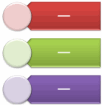
Tips: I stället för att placera stora textmängder i en SmartArt-grafik placerar du endast huvudpunkterna i SmartArt-grafiken och låter en annan bild eller ett annat dokument utveckla huvudpunkterna.
Till skillnad från Lista-layouter har layouter i typen Process vanligtvis ett riktat flöde och används för att illustrera steg eller skeden i en process eller ett arbetsflöde, till exempel sekventiella steg för att slutföra en uppgift, allmänna faser i utvecklingen av en produkt eller en tidslinje eller ett schema. Använd Process-layouter när du vill visa hur steg eller faser följer varandra för att producera ett resultat. Det finns Process-layouter för visning av en process i lodräta steg, vågräta steg eller en böjd kombination.
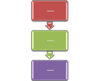
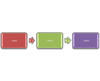
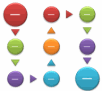
Du kan också använda Process-layouter om du vill visa viktiga datum i ett produktionsschema eller en tidslinje med milstolpemarkörer.
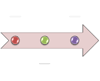
En annan layout som fungerar bra för visning av datum eller numrerade steg i layouten Processpilar. Du kan placera nummer eller datum i de primära figurerna (cirklar) och text för stegen i de tillhörande pilfigurerna.

Obs!: När du vill skapa ett flödesschema använder du en layout som till exempel Lodrät böjd process och ersätter sedan olika figurer för flödesschemafigurerna.
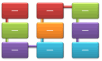
Även om du kan använda en Process-layout för att förmedla stegvis information, illustrerar en layout i typen Cyklisk vanligtvis en cirkulär eller upprepande process. Du kan använda Cyklisk-layouter för att visa cykler för produkter eller djurliv, inlärningscykler, upprepade eller pågående processer (till exempel cykel för kontinuerligt skrivande eller kontinuerlig publicering för en webbplats) eller en cykel för en anställds årliga målsättning och prestandagranskning.
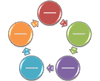
Den kanske vanligaste användningen för layouter i typen Hierarki är ett företags organisationsschema. Hierarki-layouter kan dock även användas för att visa beslutsträd, ett släktträd eller en produktfamilj.
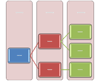
Obs!: Om du vill skapa ett organisationsschema använder du layouten Organisationsschema, Organisationsschema med namn och rubrik eller layouten Organisationsschema med bilder. När du använder de här layouterna blir ytterligare funktioner tillgängliga, till exempel assistentfiguren och de hängande layouterna. Mer information om hur du skapar organisationsscheman finns i Skapa ett organisationsschema.
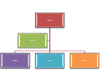
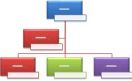
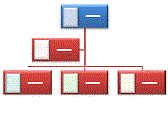
I layouter i typen Relation visas icke-progressiva, icke-hierarkiska relationer mellan delar (till exempel sammanhängande eller överlappande koncept) och normalt framställs konceptuella relationer eller samband mellan två eller flera uppsättningar med saker. Bra exempel på Relation-layouter är Venndiagram som visar hur konceptområden överlappas och strålar samman vid en centrumskärningspunkt; mållayouter som visar inneslutning, och radiella layouter som visar relationer till en central kärna eller ett centralt koncept. Läs mer om hur du skapar Venndiagram i Skapa ett Venndiagram.
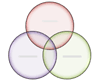
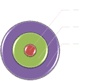
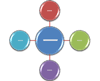
Radiella layouter kan även användas för att visa delar som strålar samman för att bilda en huvudsaklig eller central idé.
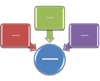
Layouter i typen Matris klassificerar vanligtvis information och är tvådimensionella. De används för att visa relationer mellan delar som en helhet eller ett centralt koncept. Matris-layouter är ett bra val om du har fyra eller färre huvudpunkter och stora mängder text.
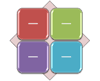
I layouter i typen Pyramid visas proportionella eller hierarkiska relationer som normalt byggs uppåt. De fungerar bäst med information som du vill visa uppifrån och ned eller nedifrån och upp. Om du vill visa en vågrät hierarki bör du välja en Hierarki-layout.
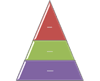
Du kan också använda Pyramid-layouter om du vill förmedla konceptuell information, till exempel layouten Pyramidlista som du kan använda för att skriva text i figurer utanför pyramiden.
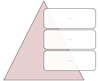
Använd layouter i typen Bild när du vill att en bild ska visa ditt meddelande med eller utan en förklarande text eller om du vill använda bilder för att komplettera en lista eller en process.
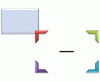
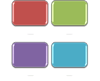
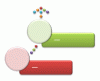
Ytterligare layouter från Office.com visas i typen Office.com. Den här typen uppdateras regelbundet med nya layouter.
Läs mer: Beskrivningar av SmartArt-grafik av typen Office.com
Denna typ kan användas för anpassad SmartArt-grafik som inte passar i någon av typerna som beskrivs ovan.
När du valt den SmartArt-grafik som du vill använda kan du redigera och anpassa den ytterligare efter dina behov. Läs mer i följande artiklar om hur du arbetar med SmartArt-grafik som du skapar:










